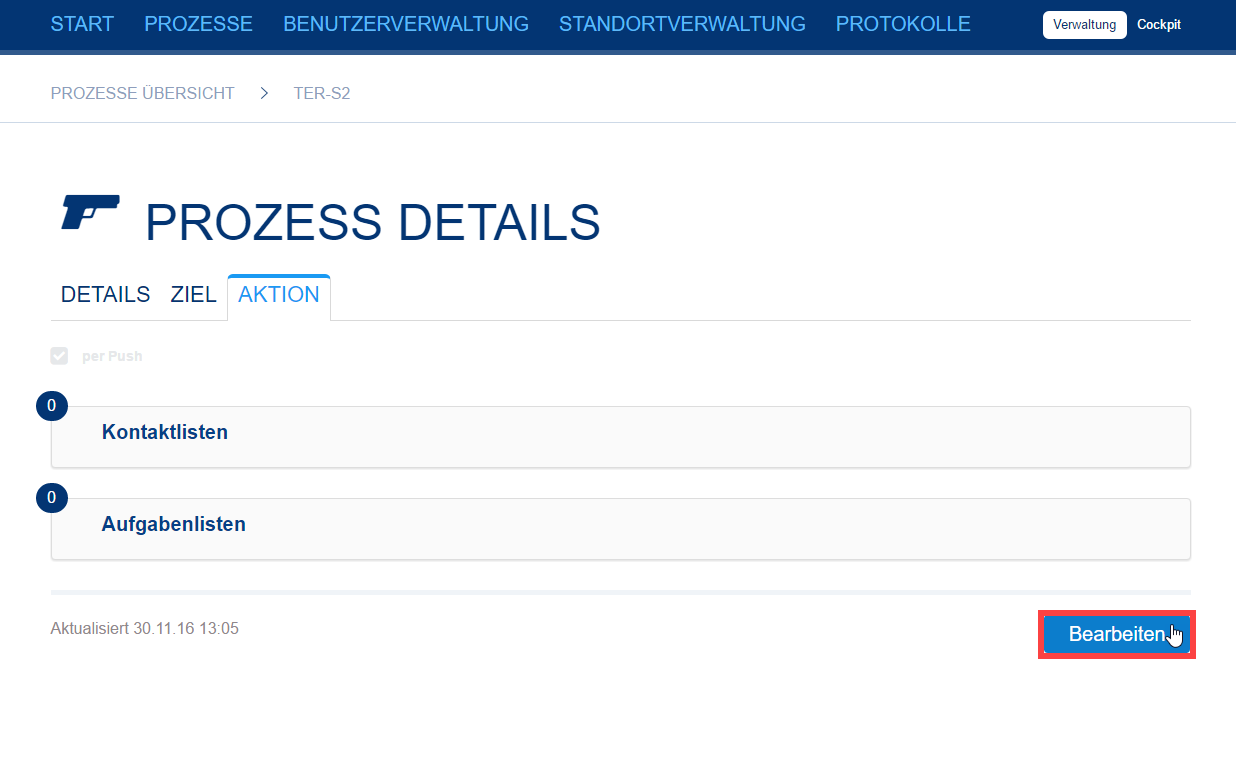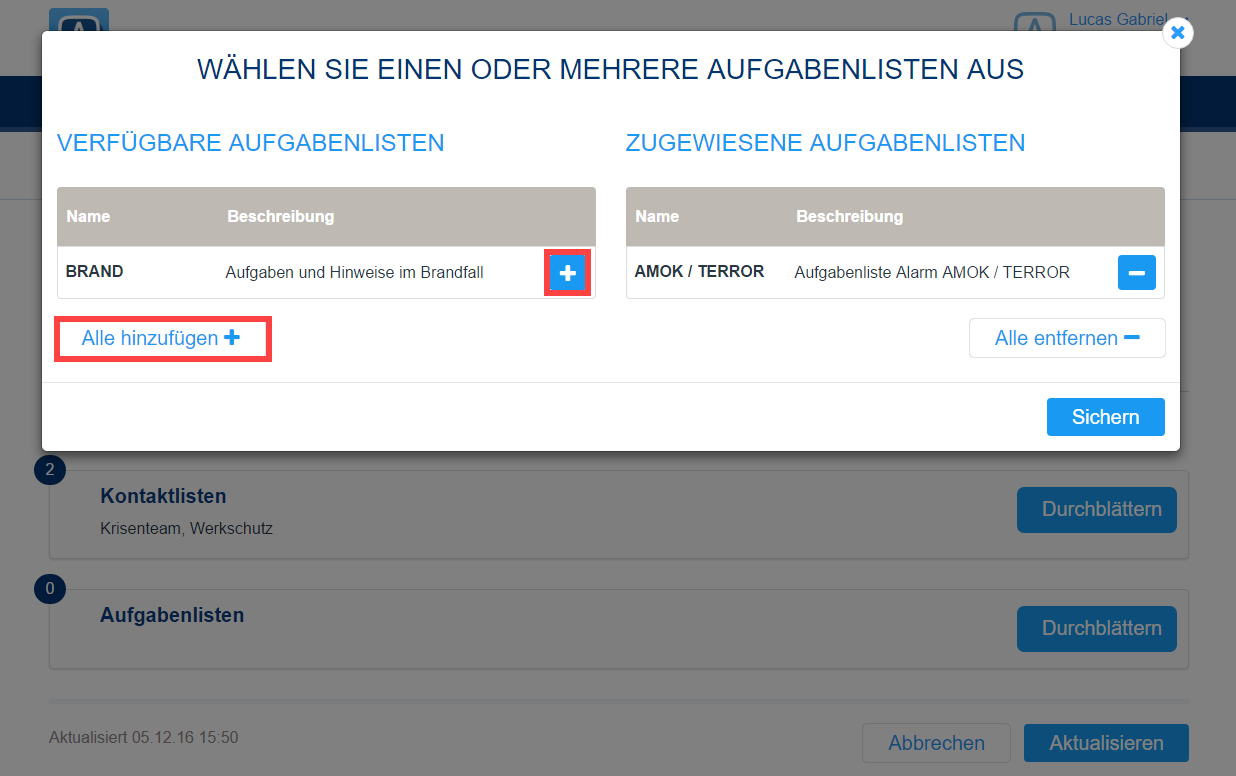In einem Krisenfall gibt es bestimmte und situationsabhängige Aufgaben und Handlungshinweise, die abgearbeitet bzw. beachtet werden müssen.
Aufgabenlisten erstellen
Aufgaben und Handlungshinweise erstellen und Aufgabenlisten zuordnen
Aufgabenlisten mit Prozessen verknüpfen
Listen mit Aufgaben und Handlungshinweisen erstellen
Um Aufgaben zum richtigen Zeitpunkt den richtigen Personen zuweisen zu können, müssen Sie diese zunächst in einer Liste zusammenfassen.
Zu diesem Zweck finden Sie unter den Prozessen die Aktion Aufgabenlisten.
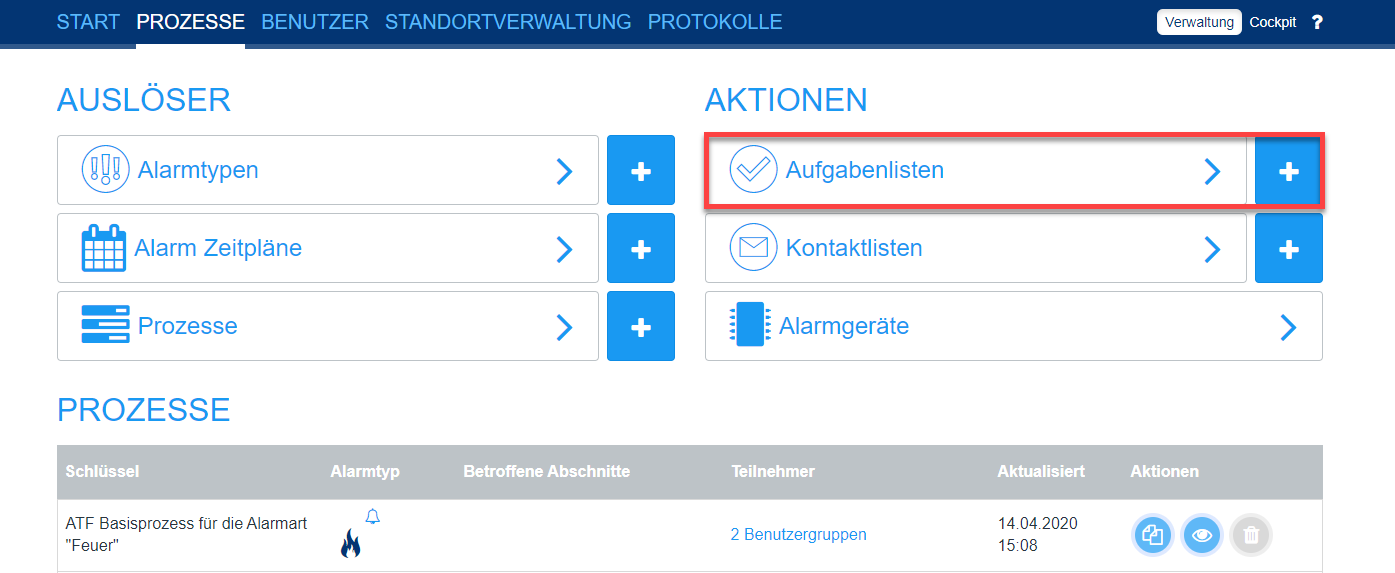
Hier finden Sie eine Übersicht über bestehende Aufgabenlisten, können diese bearbeiten, löschen und neue erstellen.
Der Sortierschlüssel bestimmt, an welcher Position die Aufgabenliste in der EVALARM App erscheint. Je höher der Sortierschlüssel, desto weiter oben die Aufgabeliste
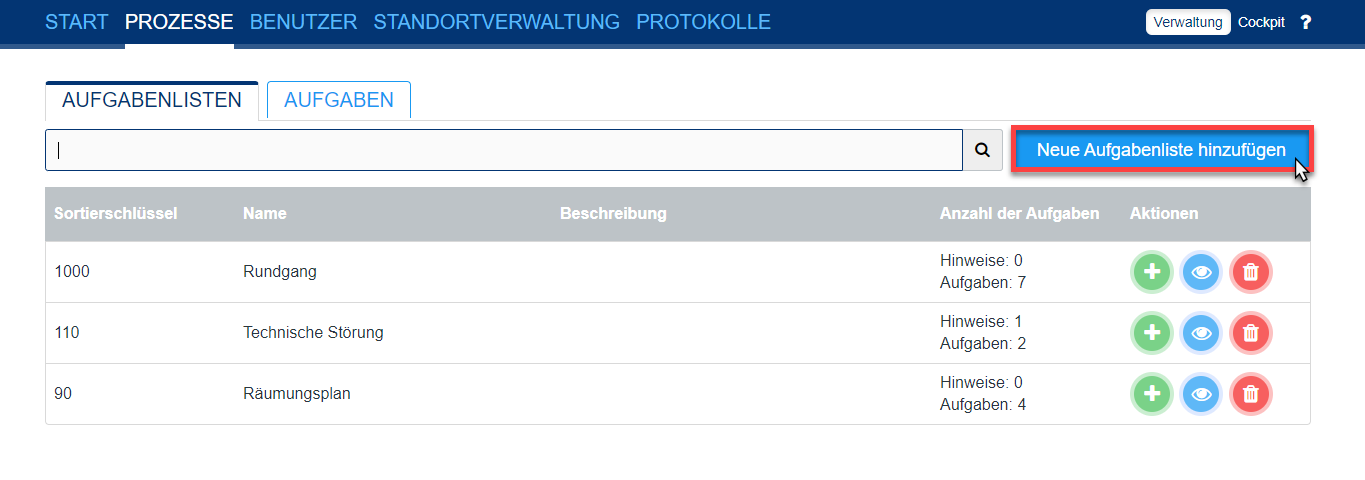
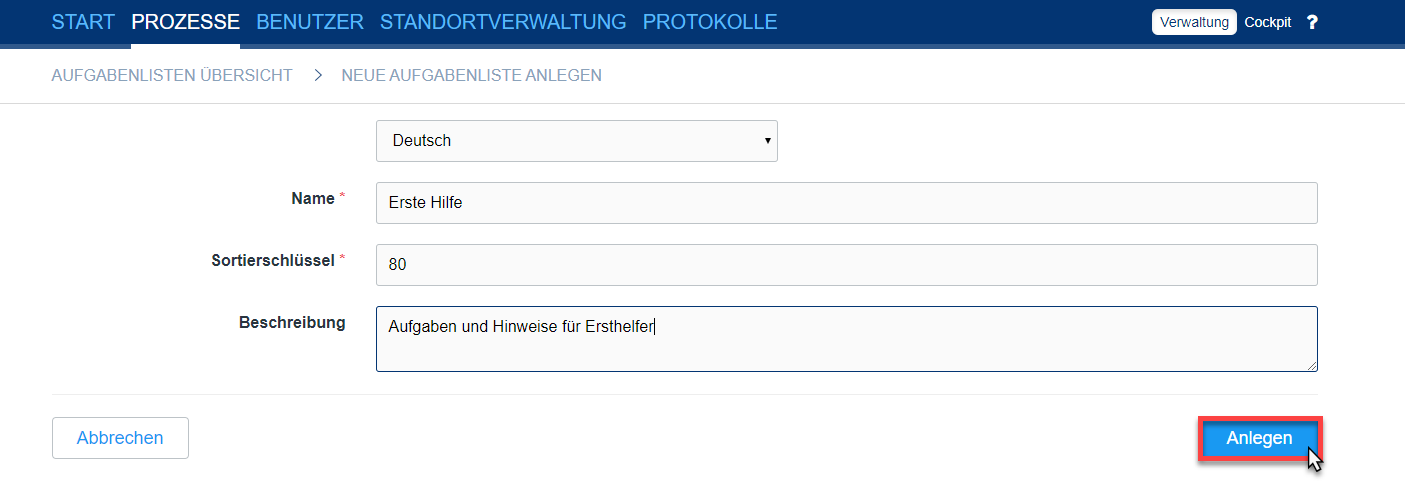
Aufgaben und Handlungshinweise erstellen und Aufgabenlisten zuordnen
Den erstellten Aufgabenlisten können Sie im Anschluss spezifische Aufgaben zuweisen.
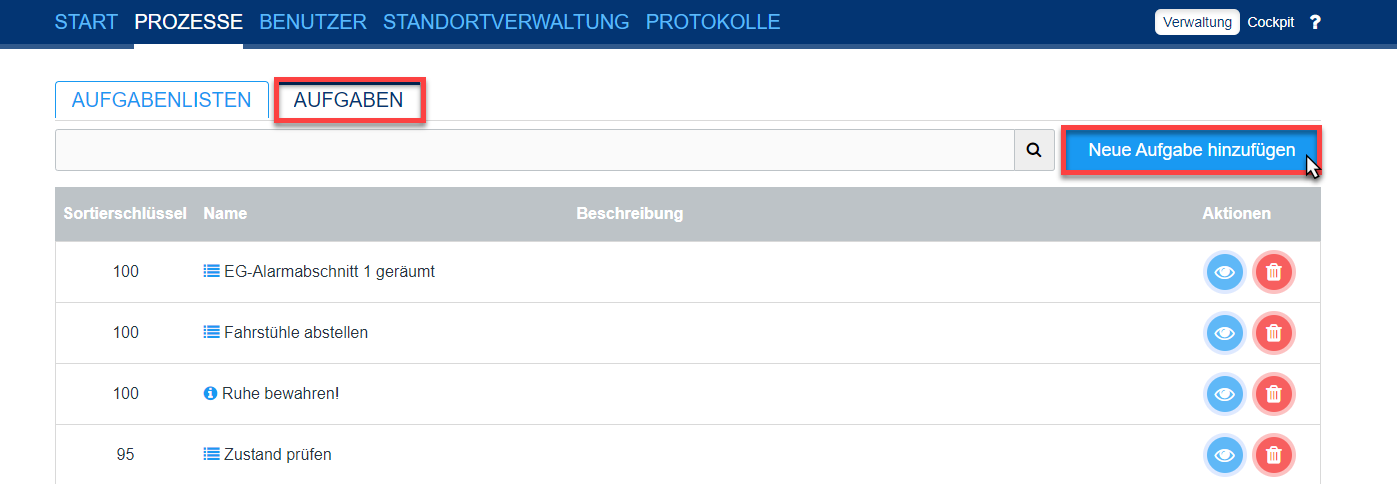
Neben Namen, Sortierschlüssel und Beschreibung müssen Sie den Aufgabentyp angeben.
Es gibt hierbei zwei unterschiedliche Typen:
Aufgaben und zum anderen Hinweise.
Aufgaben werden in Form einer abzuarbeitenden Liste zur Verfügung gestellt.
Die Abarbeitung kann dabei von mehreren Benutzern parallel erfolgen und wird automatisch synchronisiert. Somit haben alle Benutzer stets einen aktuellen Überblick über den Status aller Aufgaben. Der aktuelle Status der Aufgaben wird darüber hinaus im Cockpit angezeigt.
Mit dem Modul Rundgang können Sie Aufgaben auch als Kontrollpunkt anlegen, d.h. das zum Erledigen dieser Aufgaben ein Scan via NFC, Barcode oder QR-Coder erforderlich ist.
Bei den Hinweisen handelt es sich schlicht um Handlungshinweise, die den Benutzern angezeigt werden und wichtige Informationen liefern.
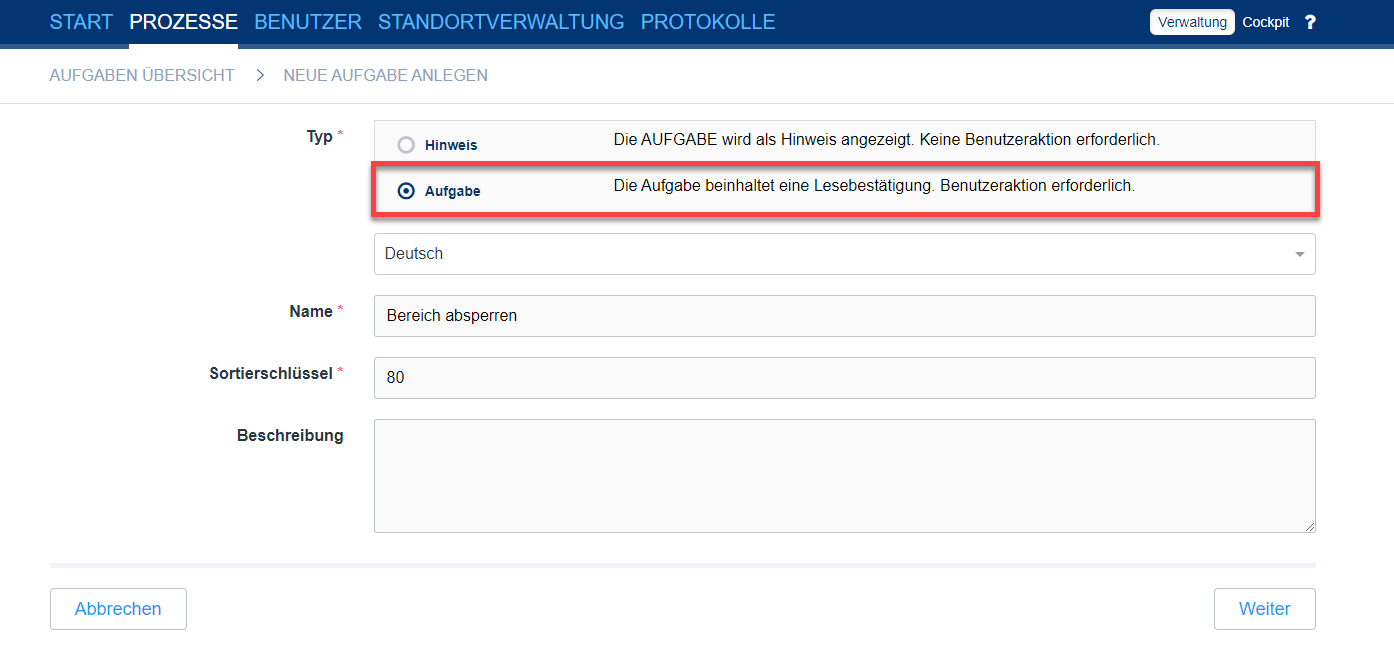
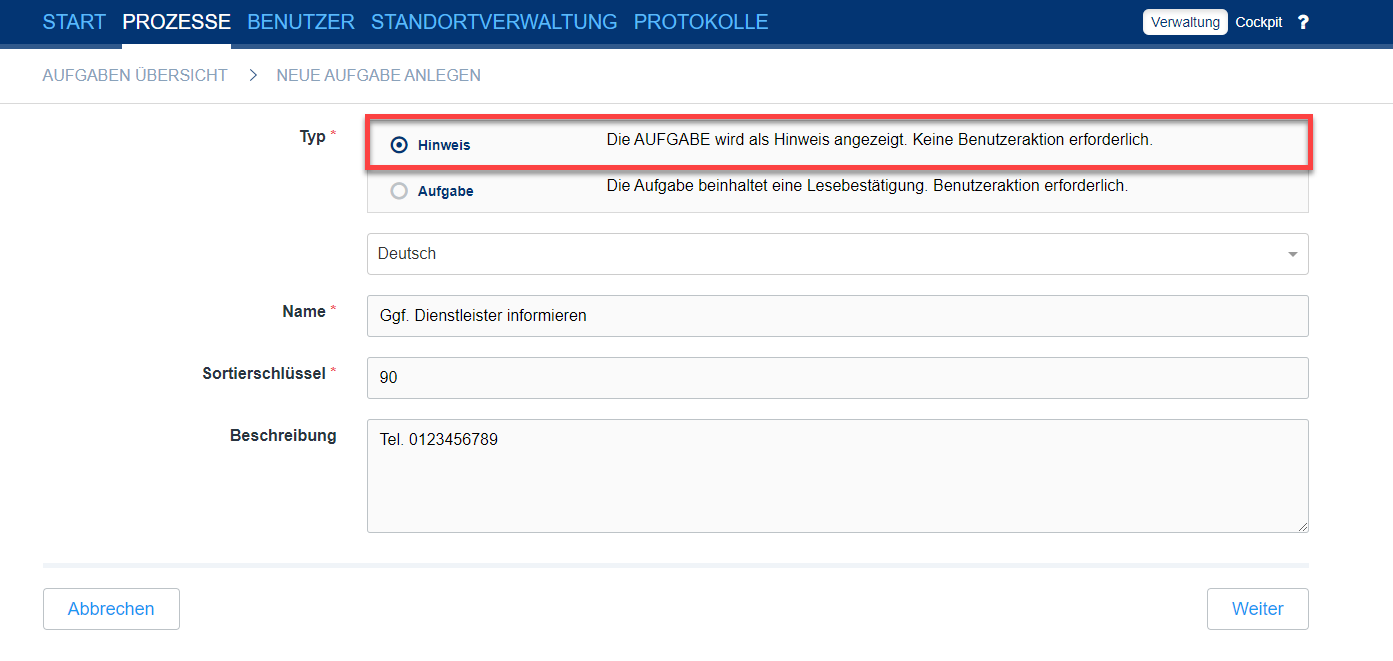
Mit dem Modul Rundgang können Sie Aufgaben auch als Kontrollpunkt anlegen, d.h. das zum Erledigen dieser Aufgabe ein Scan via NFC, Barcode oder QR-Coder erforderlich ist.
Im Anschluss können Sie die erstellten Aufgaben oder Hinweise bestehenden Aufgabenlisten zuordnen.
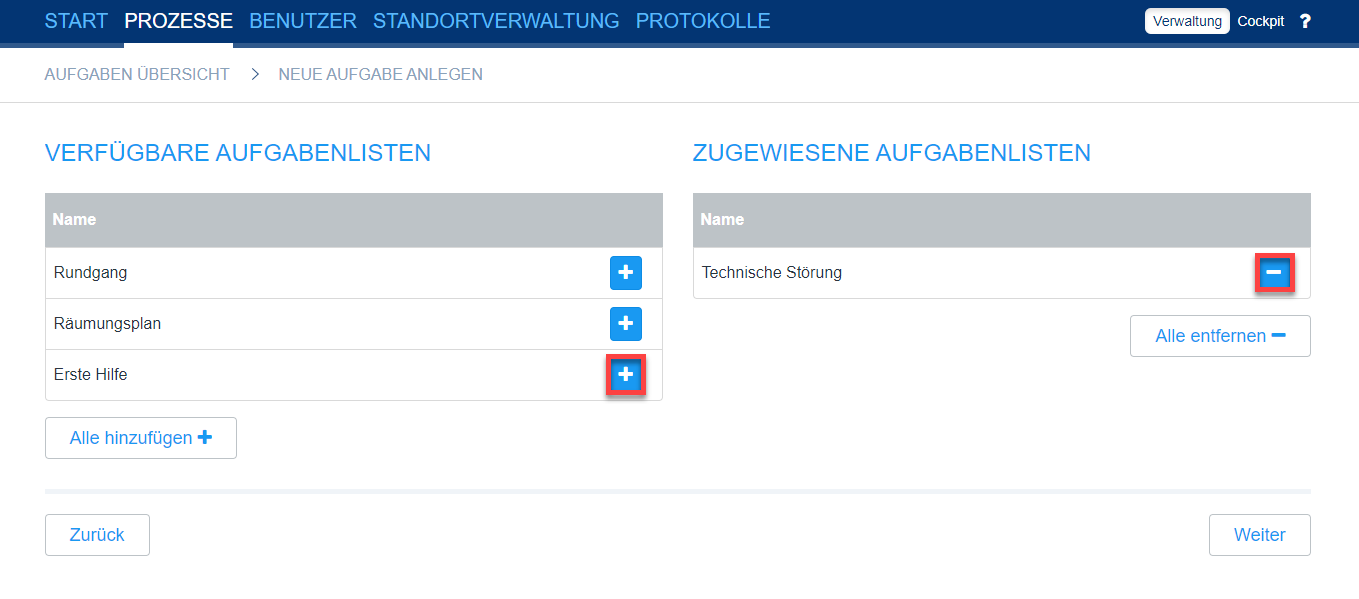
Dokumente an Aufgaben anhängen
Des Weiteren haben Sie die Möglichkeiten spezifische Dokumente an Aufgaben anzuhängen, sodass diese in der App direkt in der zu erledigenden Aufgabe angezeigt werden können.
Hierzu gehen Sie auf die entsprechende Aufgabe, der Sie ein vorher angelegtes Dokument hinzufügen wollen.
Anschließend gehen Sie zu dem Reiter "Dokumente" und auf "Bearbeiten".
Nun stehen Ihnen alle angelegten Dokumente zur Auswahl. Fügen Sie das gewünschte Dokument über das der Aufgabe hinzu und schließen Sie den Vorgang mit "Aktualisieren" ab.
Sollte das Dokument, dass Sie der Aufgabe anhängen wollen, nicht in der Liste angezeigt werden, legen Sie dies zuerst unter den Dokumenten neu an.
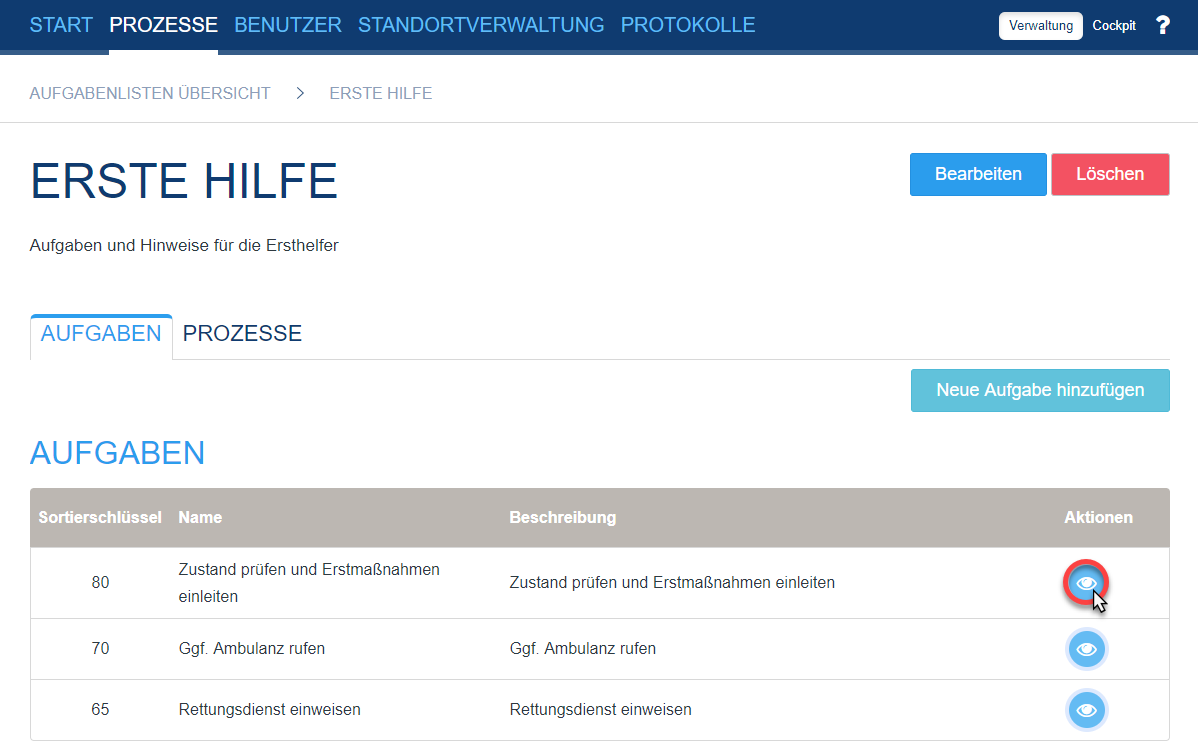
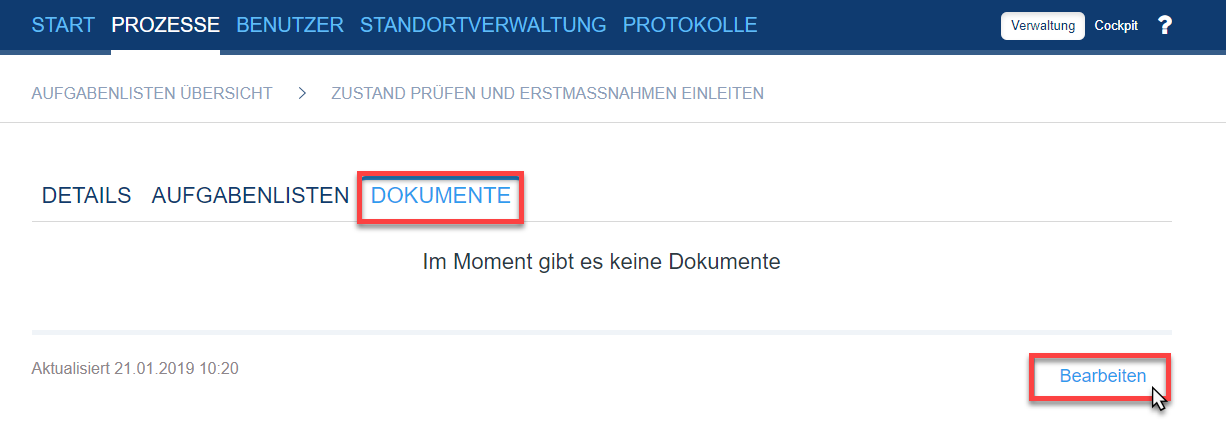
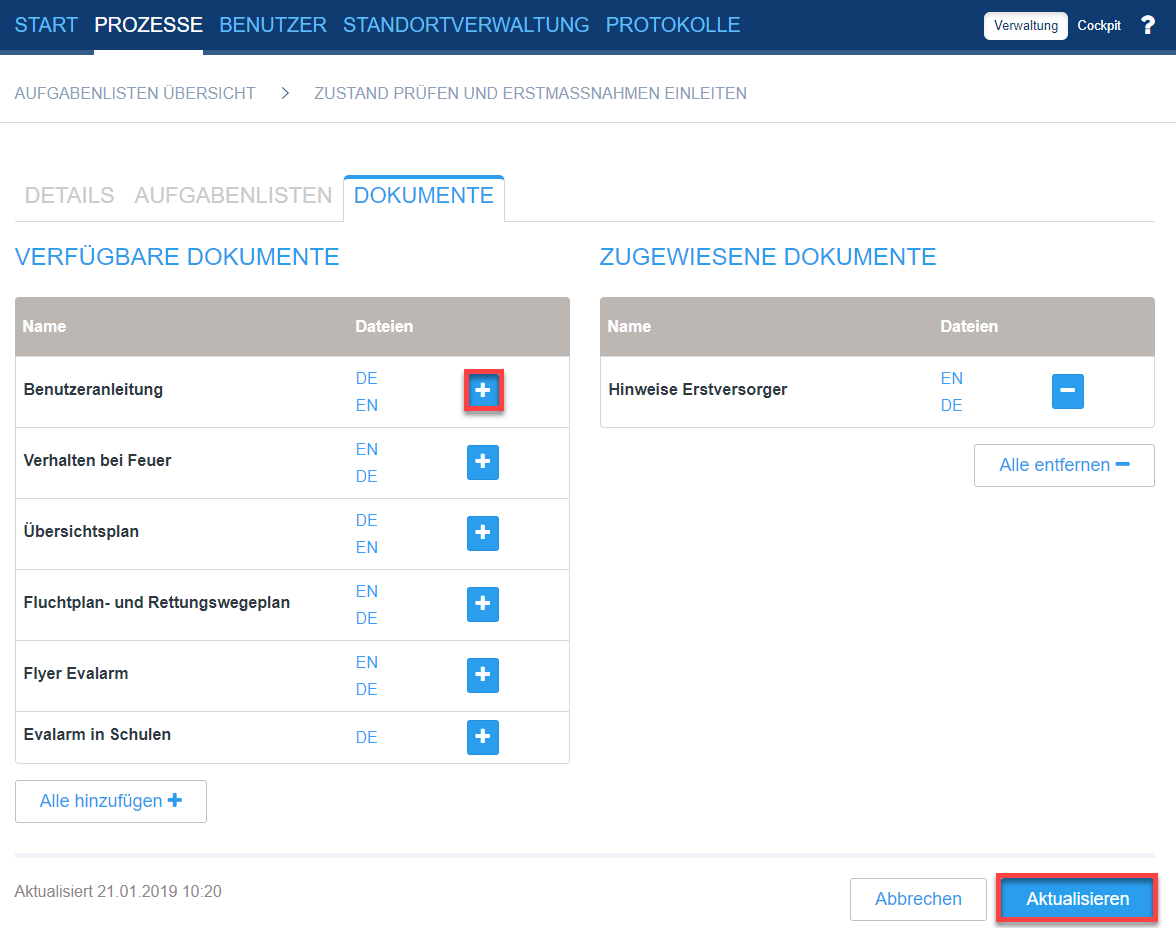
Das hinzugefügte Dokument lässt sich nun in der Aufgabe direkt über den Button oben rechts in der App aufrufen.
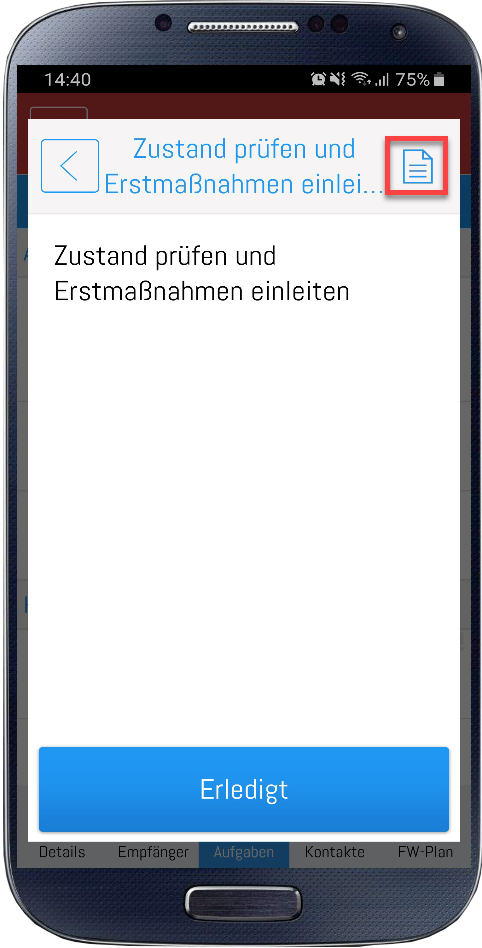
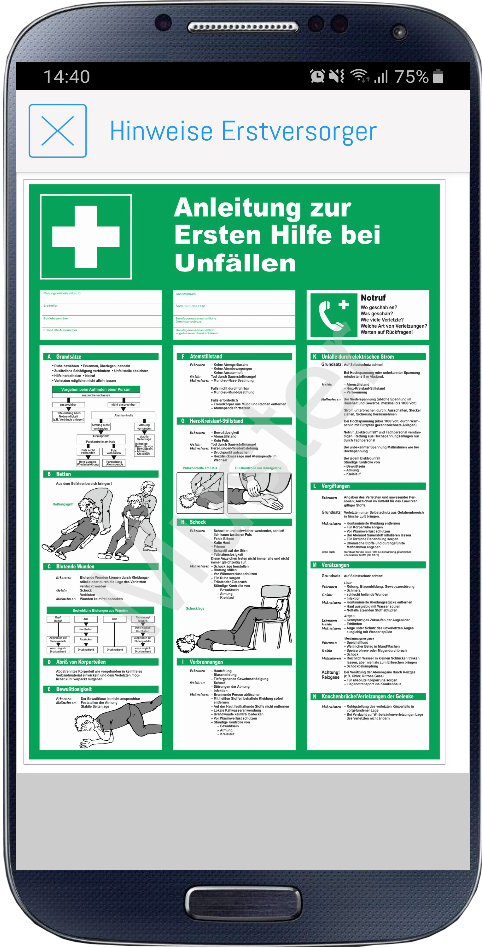
Aufgabenlisten mit Prozessen verknüpfen
Damit die richtigen Personen zum richtigen Zeitpunkt über die richtigen Aufgabenlisten verfügen, müssen diese über die Prozesse mit den Alarmen verknüpft werden.
Dazu können Sie je nach Wunsch den entsprechenden Prozess auswählen und Ansehen klicken oder aber einfach einen neuen Prozess anlegen.
Im Bereich Aktion können Sie nun Aufgaben- und Kontaktlisten für den spezifischen Prozess hinzufügen.